Anleitung zum sicheren Teilen von Bildern mit der App Imagepipe (Android)
Intro
Jedes mal, wenn Du ein Foto mit Deinem Handy machst, speichert Dein Handy zusätzliche Daten in die Bilder hinein. Die Uhrzeit und das Datum der Aufnahme, die Kameraeinstellungen, Dein Handymodell und, falls Du die Standortdaten aktiviert hast, speichert es auch oftmals die GPS-Daten in die Bilder hinein. Das bedeutet: Schickst Du einer fremden Person aus dem Internet ein Selfie, weiß diese Person eventuell schon in Bruchteilen von Sekunden, wo Du Dich gerade befindest, weil sie diese Daten aus dem Bild auslesen kann.
Nutze Imagepipe
Diese Anleitung zeigt Dir, wie Du Imagepipe installierst. Das ist eine einfache App für Android-Handys. Diese App verkleinert die Bilder und löscht all diese zusätzlichen Daten (auch EXIF-Tags genannt). Imagepipe findest Du im F-Droid-Store. Das ist so ähnlich wie der Google Playstore. Im F-Droid-Store gibt es viele Apps, die von einer eigenen Community (Menschen, die dies in ihrer Freiezti unentgeldlich tun) entwickelt werden.
1) Öffne die Seite von Imagepipe in Deinem Browser auf dem Handy.
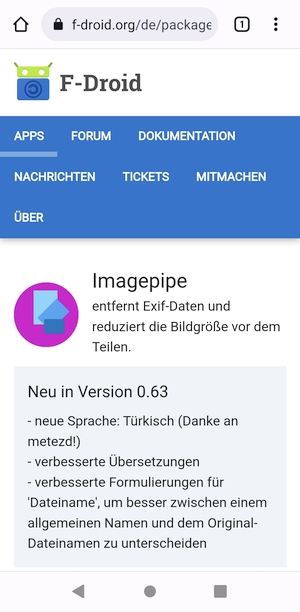 2) Scrolle hinunter bis zum grauen Kasten, dessen erstes Wort mit Version beginnt. Zum Zeitpunkt, als diese Anleitung erstellt wurde, hatte Imagepipe die Version 0.63 (42).
2) Scrolle hinunter bis zum grauen Kasten, dessen erstes Wort mit Version beginnt. Zum Zeitpunkt, als diese Anleitung erstellt wurde, hatte Imagepipe die Version 0.63 (42).
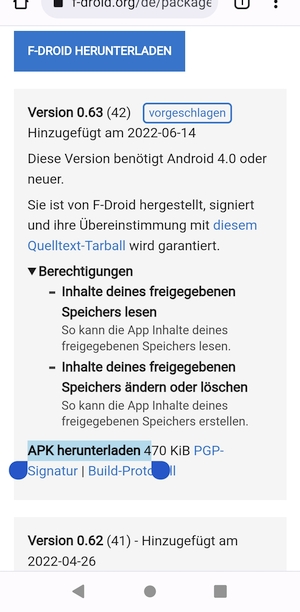 3) Klick auf APK herunterladen.
3) Klick auf APK herunterladen.
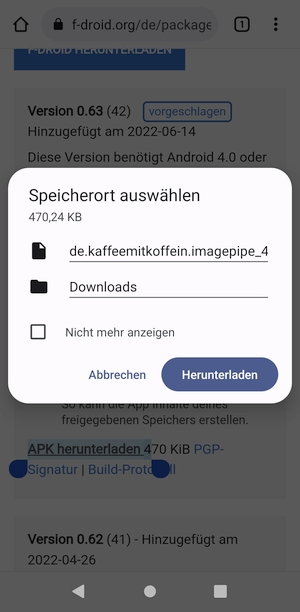 4) Speicher die Datei in deinem Downloadordner ab und klick auf Herunterladen.
4) Speicher die Datei in deinem Downloadordner ab und klick auf Herunterladen.
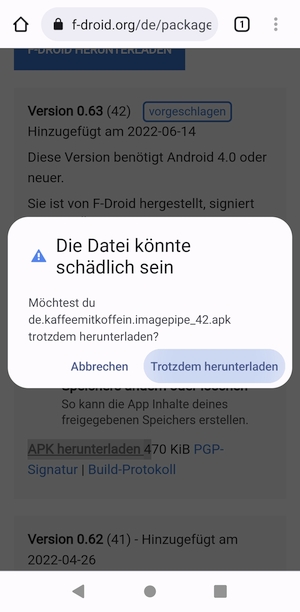 5) Dein Handy wird Dir nun eine Warnung anzeigen, die ungefähr so klingt: _»Diese Datei könnte schädlich sein. Möchtest du de.kaffeemitkoffein.imagepipe42.apk trotzdem herunterladen?« Ja, du möchtest. Klick auf Trotzdem herunterladen. Übrigens: Imagepipe wurde programmiert von kaffeemitkoffein und eine *.apk ist eine Android-Installationsdatei.
5) Dein Handy wird Dir nun eine Warnung anzeigen, die ungefähr so klingt: _»Diese Datei könnte schädlich sein. Möchtest du de.kaffeemitkoffein.imagepipe42.apk trotzdem herunterladen?« Ja, du möchtest. Klick auf Trotzdem herunterladen. Übrigens: Imagepipe wurde programmiert von kaffeemitkoffein und eine *.apk ist eine Android-Installationsdatei.
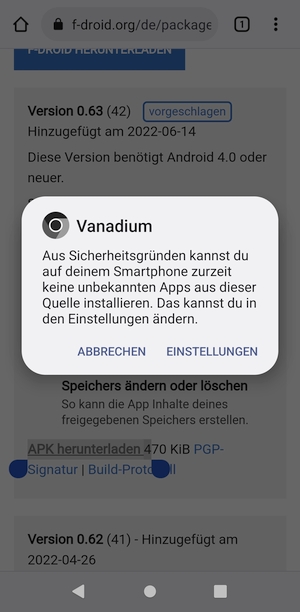 6) Nun folgt eine Sicherheitswarnung von Deinem Browser (in den meisten Fällen Chrome; hier ist es der Browser Vanadium). Die Sicherheitsmeldung lautet: »Aus Sicherheitsgründen kannst du auf deinem Smartphone zurzeit keine unbekannten Apps aus dieser Quelle installieren. Das kannst du in den Einstellungen ändern.« Klicke auf EINSTELLUNGEN.
6) Nun folgt eine Sicherheitswarnung von Deinem Browser (in den meisten Fällen Chrome; hier ist es der Browser Vanadium). Die Sicherheitsmeldung lautet: »Aus Sicherheitsgründen kannst du auf deinem Smartphone zurzeit keine unbekannten Apps aus dieser Quelle installieren. Das kannst du in den Einstellungen ändern.« Klicke auf EINSTELLUNGEN.
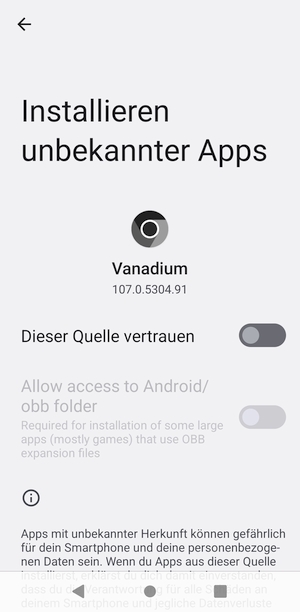 7) Nun kommst Du zu einer Übersichtseite: Installieren unbekannter Apps. Aktiviere den Regler Dieser Quelle vertrauen.
7) Nun kommst Du zu einer Übersichtseite: Installieren unbekannter Apps. Aktiviere den Regler Dieser Quelle vertrauen.
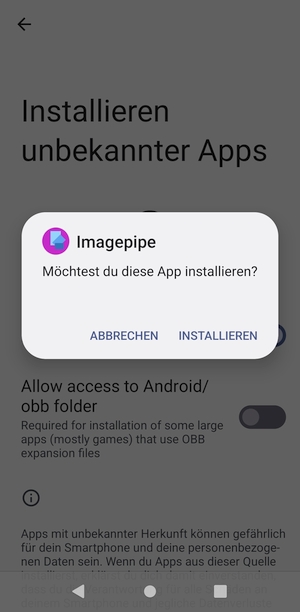 8) Nun wirst du gefragt, ob Du Imagepipe installieren möchtest. Klick auf INSTALLIEREN.
8) Nun wirst du gefragt, ob Du Imagepipe installieren möchtest. Klick auf INSTALLIEREN.
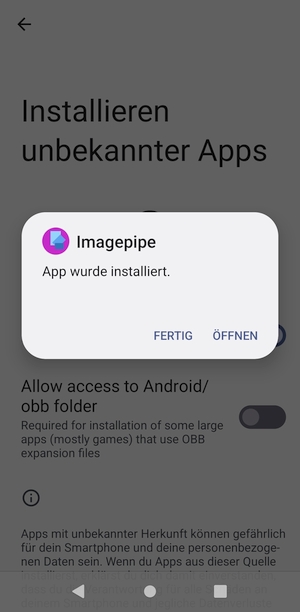 9) Nach erfolgreicher Installation bekommst Du die Nachricht »Imagepipe App wurde installiert«. ACHTUNG! klicke nun auf FERTIG.
9) Nach erfolgreicher Installation bekommst Du die Nachricht »Imagepipe App wurde installiert«. ACHTUNG! klicke nun auf FERTIG.
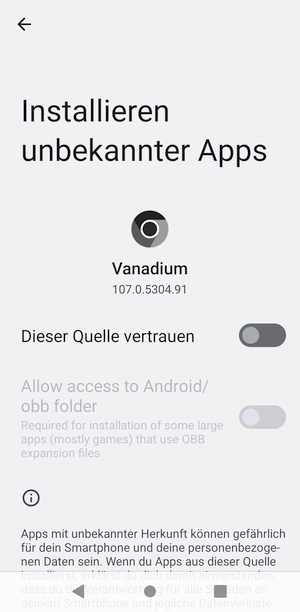 10) Denn jetzt deaktivierst Du den Schieberegler Dieser Quelle vertrauen
10) Denn jetzt deaktivierst Du den Schieberegler Dieser Quelle vertrauen
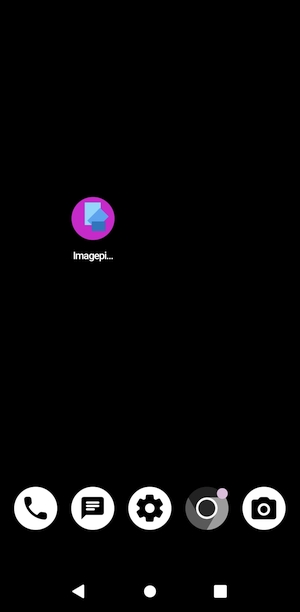 11) Imagepipe erscheint nun als kleines Bild auf Deinem Startbildschirm. Klick auf das Bild von Imagepipe.
11) Imagepipe erscheint nun als kleines Bild auf Deinem Startbildschirm. Klick auf das Bild von Imagepipe.
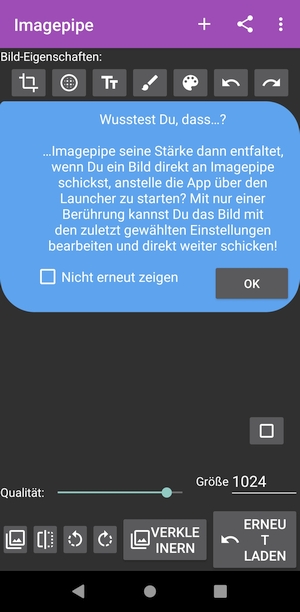 12) Die App öffnet sich. Klick OK bei dem blauen Hilfsdialog.
12) Die App öffnet sich. Klick OK bei dem blauen Hilfsdialog.
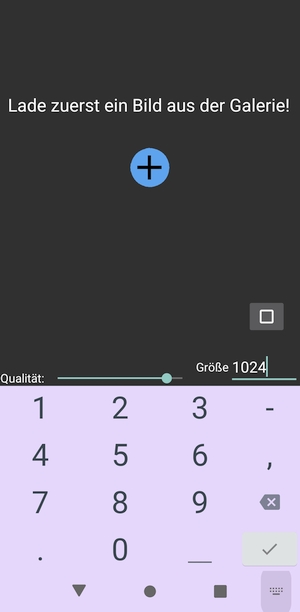 13) Bevor Du zukünftig ein Bild teilst, teilst du es zuerst mit Imagepipe, von dort aus teilst du es dann weiter. Du kannst die Größe des Bildes hier ändern. Ein kleineres Bild bedeutet, es wird schneller versendet. Mach es nur nicht zu klein, sonst erkennt man auf dem kleinen Bild nichts mehr. Größe 800 ist super. Das sind 800 Pixel, also Bildpunkte groß. Das reicht meist gut aus. Editiere den Wert, wenn Dir danach ist. Größe 1024 ist üblicherweise voreingestellt. Links daneben ist ein Schieberegler. Damit kannst Du die Qualität des Bildes einstellen. Je geringer die Qualität, desto weniger Speicherplatz braucht das Bild und kann noch schneller übertragen werden. Du kannst die Qualität auch voll nach rechts aufdrehen.
13) Bevor Du zukünftig ein Bild teilst, teilst du es zuerst mit Imagepipe, von dort aus teilst du es dann weiter. Du kannst die Größe des Bildes hier ändern. Ein kleineres Bild bedeutet, es wird schneller versendet. Mach es nur nicht zu klein, sonst erkennt man auf dem kleinen Bild nichts mehr. Größe 800 ist super. Das sind 800 Pixel, also Bildpunkte groß. Das reicht meist gut aus. Editiere den Wert, wenn Dir danach ist. Größe 1024 ist üblicherweise voreingestellt. Links daneben ist ein Schieberegler. Damit kannst Du die Qualität des Bildes einstellen. Je geringer die Qualität, desto weniger Speicherplatz braucht das Bild und kann noch schneller übertragen werden. Du kannst die Qualität auch voll nach rechts aufdrehen.
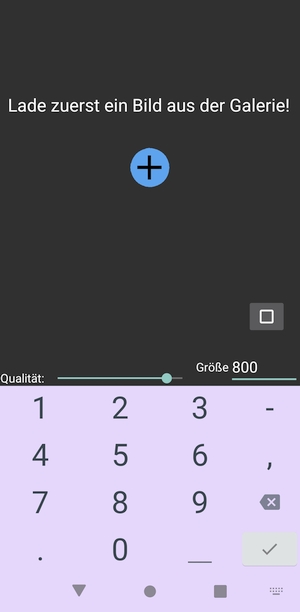 14) Schreibe 800 neben die Größe.
14) Schreibe 800 neben die Größe.
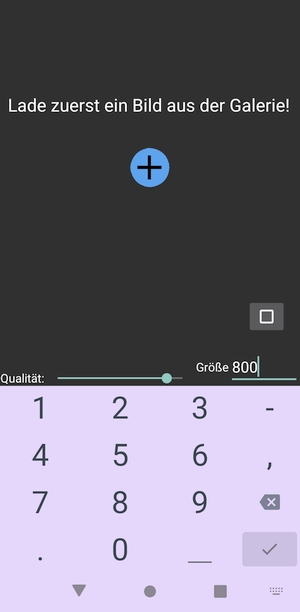 15) Klick nun auf das runde Plus + in der Mitte der App.
15) Klick nun auf das runde Plus + in der Mitte der App.
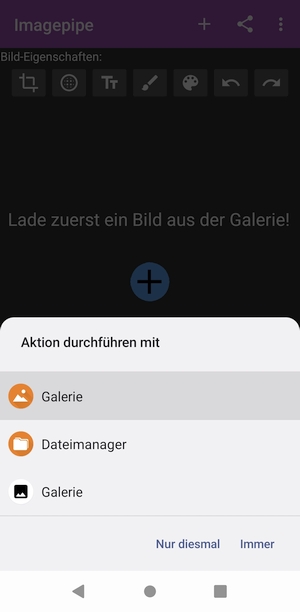 16) Falls Du mehrere Galerie-Apps hast, wähle die App, die Du gerne verwendest.
16) Falls Du mehrere Galerie-Apps hast, wähle die App, die Du gerne verwendest.
 17) Wähle nun ein Bild aus Deiner Galerie aus.
17) Wähle nun ein Bild aus Deiner Galerie aus.
 18) Oben ist eine Menü-Leiste mit Schaltflächen. Klicke auf die ganz linke Schaltfläche. Damit kannst Du ein Bild beschneiden. Diesen zusätzlichen Schritt kannst Du machen, wenn Du möchtest.
18) Oben ist eine Menü-Leiste mit Schaltflächen. Klicke auf die ganz linke Schaltfläche. Damit kannst Du ein Bild beschneiden. Diesen zusätzlichen Schritt kannst Du machen, wenn Du möchtest.
Markiere den gewünschten Ausschnitt, indem du mit geschlossenen Zeigefinger und Daumen auf den Bildschirm drückst und dann Daumen und Zeigefinger voneinander weg öffnest und dadurch einen Rahmen ziehst.
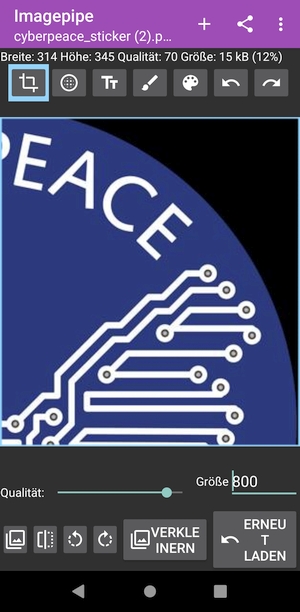 19) Du hast nun einen Bildausschnitt gewählt.
19) Du hast nun einen Bildausschnitt gewählt.
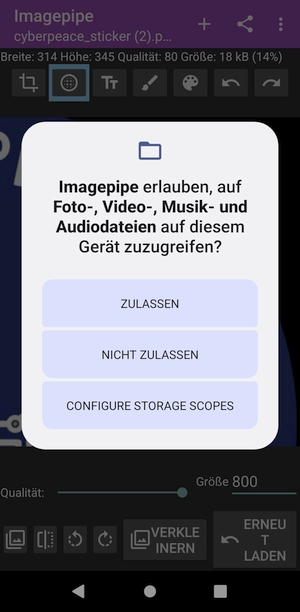 20) Du bist nun bereit, das Bild zu teilen. Klick ganz oben rechts in der Menüleiste auf das Teilen-Symbol (die drei Punkte, die durch eine Linie verbunden sind). Beim allerersten Mal wirst Du nun noch gefragt: »Imagepipe erlauben, auf Foto-, Video, Musik- und Audiodateien auf diesem Gerät zuzugreifen?«. Klick auf ZULASSEN.
20) Du bist nun bereit, das Bild zu teilen. Klick ganz oben rechts in der Menüleiste auf das Teilen-Symbol (die drei Punkte, die durch eine Linie verbunden sind). Beim allerersten Mal wirst Du nun noch gefragt: »Imagepipe erlauben, auf Foto-, Video, Musik- und Audiodateien auf diesem Gerät zuzugreifen?«. Klick auf ZULASSEN.
21) Nun kannst Du die App auswählen, mit der Du das Bild teilen möchtest.
Zusammenfassung:
Du hast Imagepipe aus dem F-Droid-Store installiert. Du hast Imagepipe eingerichtet und weißt nun, wie Du Imagepipe bedienen kannst.
Abkürzung:
Und jetzt kommt der Clou: Wenn Du ein Foto gemacht hast, das du teilen möchtest, dann teile es zuerst mit Imagepipe. Augenblicklich öffnet sich dann das Teilen mit-Feld nochmals neu. Imagepipe hat das Bild jetzt schon verkleinert und von den versteckten Zusatzinformationen (EXIF-Tags) befreit.
Viel Spaß beim sicheren Teilen von Bildern 🙂
